コピーしたテキスト内容をNotification Center(通知センター)からサクッと編集することが出来る『PasteboardRogue』のご紹介です。
テキストをコピーすると通知センターに表示させている『PasteboardRogue』からペーストボード内の内容を編集することが出来る様になります。
もちろん編集したペーストボード内容は保存することで「ペースト」による貼り付けも行うことが出来る様になります。
以前ご紹介したClipboardEditと同じ機能でありますが、違いは今回の『PasteboardRogue』では縦幅大きく、複数行になるようなテキストも編集しやすいと言う点でしょうか。
詳細情報
PasteboardRogue
| Price(価格): | 無料 |
|---|---|
| Section(カテゴリ): | Addons (NotificationCenter) |
| Author(制作者): | ReverseEffect |
| Repo(配布元): | ModMyi(デフォルト) |
インストール
Cydiaより通常通りインストールしてください。
Searchタブより「PasteboardR」と検索すると出てきます。
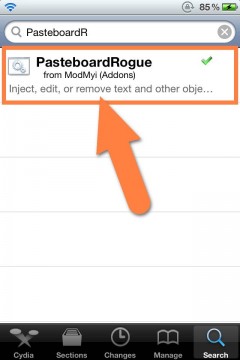
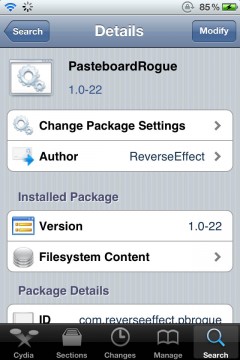
より詳しいインストール方法は下記記事をご覧ください。
【Cydia の 使い方! ~全部解説~ [JBApp]】
表示方法
Notification Centerに表示されるためには「設定アプリ」を起動し「通知」を選択します。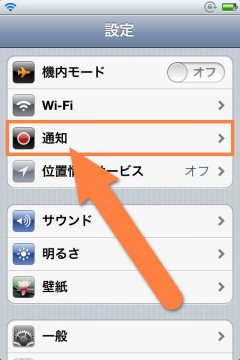
『PasteboardRogue』を選び、「通知センター」を『オン』にすると表示されます。
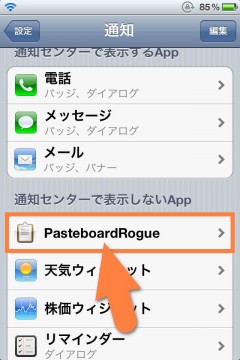
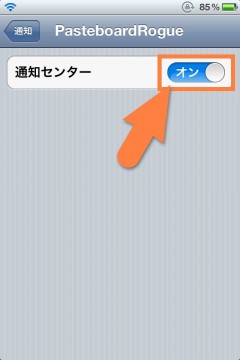
アプリ紹介
通知センターに表示される『PasteboardRogue』はこんなのです。
まだ何も内容がありませんね。
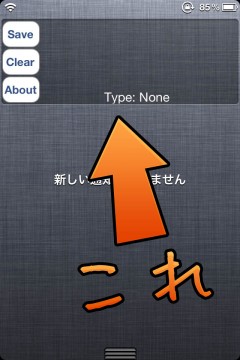
それでは適当にテキストをコピーしてみましょう!
「あいうえお」というテキストをコピーしてみるとPasteboardRogue内にも「あいうえお」と表示されます。
このPasteboardRogue内に表示されている内容が今現在ペーストボード内に登録されているものになります。
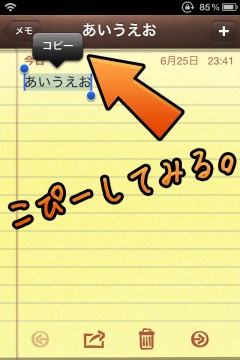
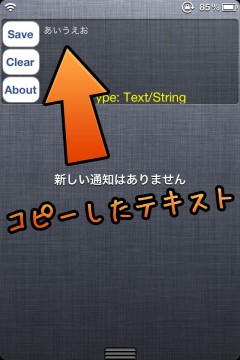
ペストボード内容を編集してみましょう!
例えば「あいうえお」のあとに「かきくけこ」と追加してみます。
「あいうえおかきくけこ」と編集し、『Save』ボタンをタップします。
これでペーストボードに保存されている内容が「あいうえお」から「あいうえおかきくけこ」へ編集されました。
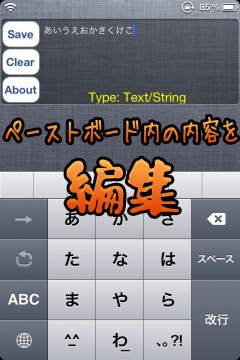
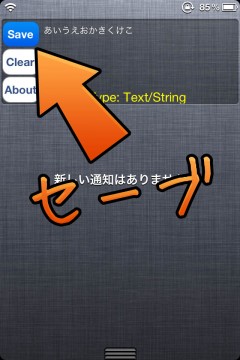
メモ帳などにペーストしてみましょう。
すると先ほど編集したとおりに「あいうえおかきくけこ」というテキストが貼り付けられます!
このようにコピーしたテキストを通知センターで編集し、好きな部分へペーストすることが出来るのです。


また、先述したようにClipboardEditと同じ機能ですが、PasteboardRogueでは縦幅が広くなっているので、このような改行を含んだ複数行のテキストを扱う方に向いているかと思います。
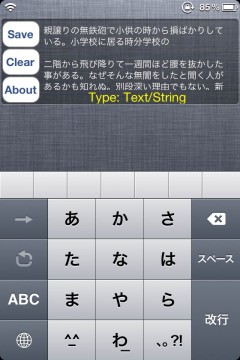

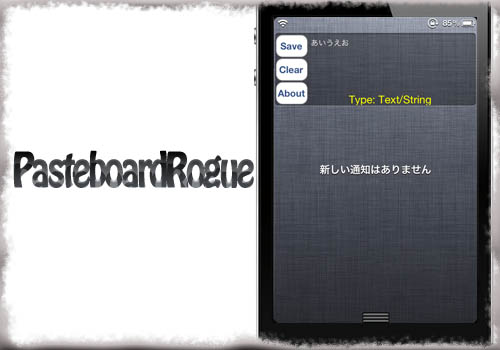
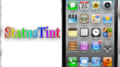
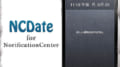
コメント